3 способа создать потрясающие рамки в Google Документах

Узнайте, как добавить границы в Документы Google, включая создание рамок с помощью таблиц или изображений. Эффективные решения внутри!
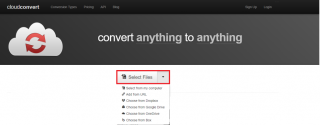
Музыка глубоко влияет как на тело, так и на эмоции. Он не только расслабляет и успокаивает разум, но также помогает справиться с тревогой и психологическим стрессом. Бодрая музыка заставляет нас чувствовать себя позитивно, более медленный темп расслабляет разум и мышцы.
Музыка - это то, что любят и к чему все. Но некоторые форматы файлов, такие как новый M4A, делают невозможным доступ к музыке. Поскольку этот новый формат файла совместим только с устройствами Apple, доступ к файлу M4A на других устройствах затруднен. Поэтому нам нужно изучить способы конвертировать M4A в MP3.
Здесь мы обсуждаем, как конвертировать файлы M4A в Mp3?
Но перед этим давайте разберемся, что такое файл M4A, чем он отличается от MP3.
Что такое файл M4A?
Аудиофайл, закодированный с помощью расширенного аудиокодирования (AAC) и сжатия с потерями, - это M4A. Он считается преемником MP3 и расшифровывается как MPEG 4 Audio.
Расширения MP3 и M4A используются только для аудиофайлов. Но есть кое-что, что отличает M4A от других, например, файлы M4A не защищены и используются Apple для музыки, загружаемой из их iTunes Music Store, в то время как файлы с расширением M4P защищены.
Читайте также: -
10 лучших видеоредакторов 2021 года с открытым исходным кодом Редактирование видео перестало быть сложной задачей. Оцените 10 лучших программ для редактирования видео с открытым исходным кодом, которые ...
Чем файл M4A отличается от Mp3?
Файлы M4A или AAC отличаются от MP3 несколькими способами:
Преимущества формата M4A
- Файлы M4A меньше по размеру и сжимаются с качеством без потерь.
- Аудиофайлы M4A можно использовать в качестве мелодии звонка для iPhone при переименовании из M4A в M4R.
- Поскольку файлы M4A не защищены, их легко передавать и распространять.
Недостатки
- Поскольку форматы файлов M4A предназначены для iPod, iTunes и других устройств Apple, их нельзя воспроизводить на других устройствах. Это означает, что у них плохая совместимость.
Читайте также: -
Введение в JPEG XS: новое видео VR ... JPEG XS - это новый стандарт кодекса низкой сложности для видеопроизводства. Говорят о будущем кино ...
M4A против MP3: что лучше?
Файлы M4A считаются преемниками MP3, потому что, когда файлы M4A сжимаются с той же скоростью передачи данных, их размер уменьшается, и они имеют скорость передачи стереозвука 128 кбит / с, 192 кбит / с или 256 кбит / с.
Битовая скорость - это количество битов, передаваемых в секунду по цифровой сети.
Файлы M4A могут обеспечивать лучшее качество с кодеком ALAC при той же скорости передачи данных. Скорость передачи данных пропорциональна размеру файла. Чем выше скорость передачи данных, тем больше размер файла с лучшим качеством звука. Тем не менее MP3 более популярен как аудиоформат, потому что он лучше совместим. Кроме того, это зависит от пользователя, какой формат файла он хотел бы использовать в качестве аудиоформата.
Как преобразовать файлы M4A в MP3?
Чтобы заменить приобретенные треки iTunes M4A или другие форматы файлов на широко используемый формат аудиофайлов MP3, выполните следующие действия:
Шаг 1. Выберите файл M4A.
Для преобразования файла M4A в MP3 можно использовать различные сайты облачной конвертации. Здесь мы поговорим о Cloud Convert для конвертации файлов.
Чтобы преобразовать файл M4A в MP3, перейдите на домашнюю страницу> нажмите серую кнопку «Выбрать файлы»> выберите место, где сохранен файл M4A> выберите файл, который вы хотите преобразовать.
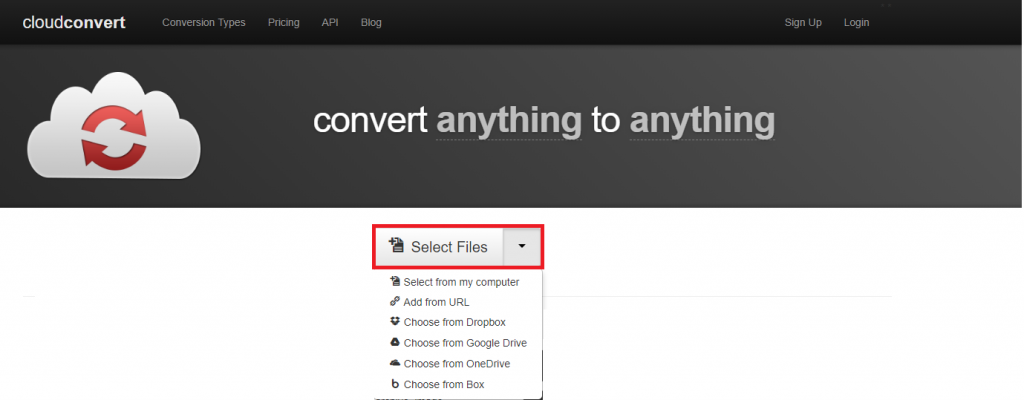
Кроме того, вы даже можете перетащить файл из сохраненного места в окно преобразования сайта. Для этого вам нужно щелкнуть стрелку вниз> Выбрать с моего компьютера. Это откроет окно проводника, отсюда перетащите файл в окна преобразования.
Помимо этого вы даже можете выбрать файлы, сохраненные на Google Диске, One Drive, Dropbox для преобразования.
Шаг 2. Выберите формат конвертации
Теперь, когда у вас есть файл M4A в окне преобразования файла в облако, выберите аудиоформат, в который вы хотите преобразовать файл.
Поскольку речь идет о преобразовании файла в MP3, вам нужно выбрать его. По умолчанию файл будет преобразован в настройку по умолчанию 250 кбит / с. Этот битрейт можно изменить в дополнительных настройках.
Чтобы получить доступ к дополнительным настройкам, щелкните значок гаечного ключа. Это откроет окно дополнительных настроек, здесь вы можете изменить настройки преобразования.
После того, как вы сделали настройку, нажмите кнопку «Хорошо».
Шаг 3. Преобразуйте файл
Теперь, когда все настройки выполнены, вам нужно нажать на красный «Начать преобразование» в правом нижнем углу страницы.
Этот процесс может занять около 10 секунд. После преобразования файла M4A вы также сможете его скачать.
Шаг 4. Загрузите преобразованный файл.
После успешного преобразования файла из M4A в MP3 вы увидите зеленую кнопку «Загрузить». Чтобы скачать преобразованный файл MP3, вам нужно щелкнуть по нему. Конвертированный файл будет сохранен в папке загрузок по умолчанию.

Вы также можете получить QR-код для загрузки файла на мобильное устройство. Для этого щелкните стрелку вниз.
Кроме того, вы можете нажать «Создать архив», чтобы включить ваши файлы в сжатый файл различных типов.
Было нелегко преобразовать файлы с помощью Cloud Convert.
Однако, если вы не хотите его использовать и хотите использовать традиционный iTunes, вот шаги, чтобы сделать это.
Читайте также: -
11 лучших программ для преобразования видео для Windows 10, ... Преобразование видео больше не является сложной задачей. Вот 11 лучших программ для конвертации видео для Windows 10, 7 ...
Как конвертировать M4A в MP3 Ising iTunes?
iTunes - одно из популярных приложений, которое упрощает преобразование M4A в MP #. Он похож и используется как в Windows, так и в MacOS.
Чтобы использовать его, откройте «Настройки»> «Настроить параметры импорта», чтобы использовать «Кодировщик MP3». Теперь просто выберите файл, который хотите преобразовать. Для этого нажмите «Файл»> «Преобразовать»> «Создать версию MP3». Теперь оставьте отдых, iTunes файл будет преобразован в MP3.
Используя эти простые шаги, вы можете легко конвертировать файлы M4A в MP3 без потери качества. Файлы M4A лучше по качеству, но поскольку они несовместимы с большинством устройств, нам необходимо преобразовать M4A в MP3.
Узнайте, как добавить границы в Документы Google, включая создание рамок с помощью таблиц или изображений. Эффективные решения внутри!
Это полное руководство о том, как изменить тему, цвета и многое другое в Windows 11 для создания потрясающего рабочего стола.
iPhone завис на домашних критических оповещениях? В этом подробном руководстве мы перечислили различные обходные пути, которые вы можете использовать, чтобы исправить ошибку «Домой хочет отправить критические оповещения iPhone». Узнайте полезные советы и решения.
Zoom - популярная служба удаленного сотрудничества. Узнайте, как добавить изображение профиля вместо видео, чтобы улучшить свою конфиденциальность.
Откройте для себя эффективные стратегии получения баллов Microsoft Rewards. Зарабатывайте на поисках, играх и покупках!
Изучите эффективные методы решения неприятной проблемы с бесконечным экраном загрузки Skyrim, гарантируя более плавный и бесперебойный игровой процесс.
Я внезапно не могу работать со своим сенсорным экраном, на который жалуется HID. Я понятия не имею, что поразило мой компьютер. Если это вы, вот несколько исправлений.
Прочтите это полное руководство, чтобы узнать о полезных способах записи вебинаров в реальном времени на ПК. Мы поделились лучшим программным обеспечением для записи вебинаров, а также лучшими инструментами для записи экрана и видеозахвата для Windows 10, 8, 7.
Вы случайно нажали кнопку доверия во всплывающем окне, которое появляется после подключения вашего iPhone к компьютеру? Вы хотите отказаться от доверия этому компьютеру? Затем просто прочтите эту статью, чтобы узнать, как отменить доверие к компьютерам, которые вы ранее подключали к своему iPhone.
Хотите знать, как транслировать «Аквамен», даже если он недоступен для потоковой передачи в вашей стране? Читайте дальше, и к концу статьи вы сможете насладиться Акваменом.








